Hoe u delen van een Word-document kunt beschermen tegen bewerking
Microsoft Office Microsoft Word Woord / / January 25, 2021
Laatst geupdate op
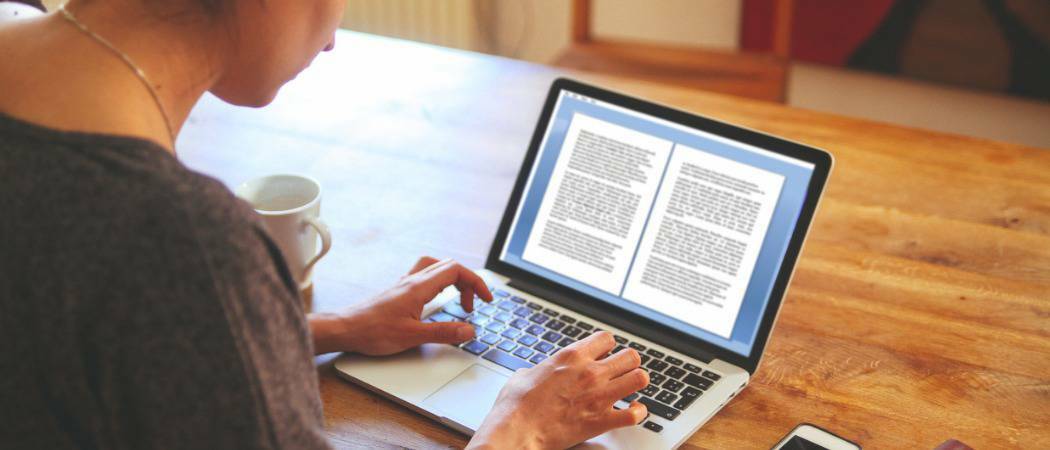
Tenzij u een Word-document opslaat als alleen-lezen, kan iedereen met een kopie van het bestand het bewerken. In de meeste gevallen is het ook vrij eenvoudig om de alleen-lezen-beveiliging van een bestand te omzeilen. Dit maakt het moeilijker om een document te beschermen tegen onnodige wijzigingen, tenzij u besluit om de formaten en sla het op als een pdf.
Als u dit doet, worden alle wijzigingen aan het document als geheel beperkt. Gelukkig bevat Microsoft Word extra besturingselementen waarmee u delen van een Word-document kunt beschermen tegen bewerking.
U kunt wijzigingen beperken door de beschikbare opmaakopties te beperken of door de gebieden die kunnen worden bewerkt te beperken. Als je deel uitmaakt van een Windows-domein, kunt u ook de Rights Management Service (RMS) gebruiken om het bewerken van documenten te beperken op basis van uw gebruikersaccount. Hier is wat u moet doen om delen van een Word-document te beschermen tegen bewerking.
Beperk het bewerken van Word-documenten door opmaakstijl
Als u wijzigingen aan uw Word-document wilt toestaan, maar het type opmaak wilt beperken dat kan worden gebruikt (bijvoorbeeld om een vaste stijl te behouden), kunt u dit doen met de Beperk het bewerken menu.
Open uw Word-document om het te openen. Druk op de lintbalk op Controleer> Bewerken beperken. Een menupaneel aan de rechterkant zal verschijnen.
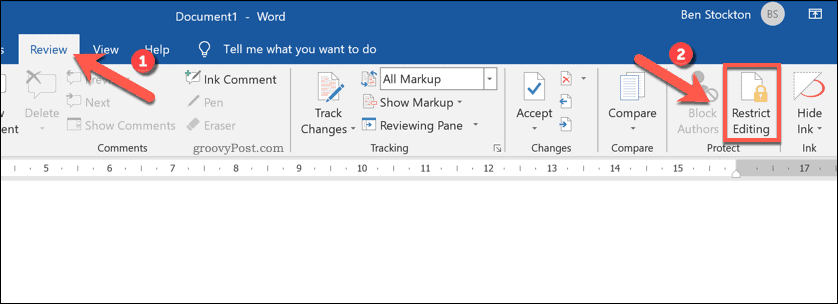
Om het gebruik van bepaalde opmaakstijlen te beperken, selecteert u de Beperk de opmaak tot een selectie van stijlen selectievakje en druk vervolgens op Instellingen optie eronder.
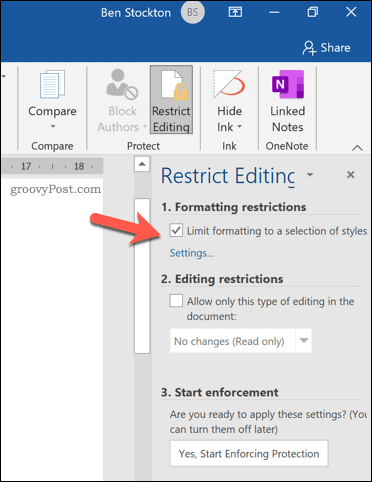
Selecteer in het menu de stijlen die u op uw document wilt toestaan. Als u de aanbevolen minimumoptie van Word wilt gebruiken (met alleen basisstijlen beschikbaar), drukt u op Aanbevolen minimum. Of druk op Geen of Allemaal om alle items te selecteren of uit te schakelen.
Als u tevreden bent met de geselecteerde opmaakopties, drukt u op OK om de instellingen op te slaan.
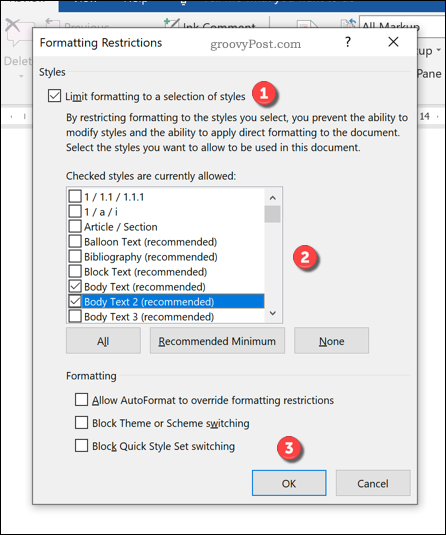
De opmaakinstellingen worden toegepast zodra u de wijziging heeft doorgevoerd. Druk hiervoor op de Ja, begin met het afdwingen van bescherming optie.
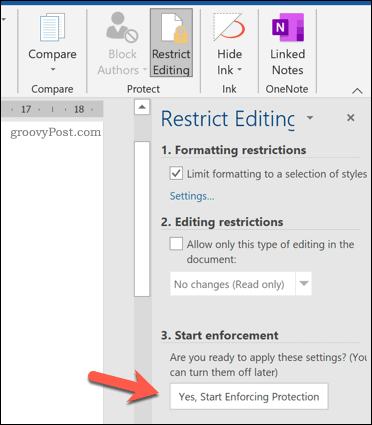
In de Begin met het afdwingen van bescherming box, geef een controlewachtwoord op. Dit voorkomt dat gebruikers zonder wachtwoord de bescherming uitschakelen. Echter, zoals de document is niet versleuteldkunnen deze beperkingen met enig gemak worden omzeild.
Of selecteer Gebruikersverificatie, waarbij alleen geautoriseerde gebruikers op een Windows-domein het wachtwoord mogen verwijderen. Het document wordt versleuteld, maar deze keuze is beperkt tot zakelijke of educatieve gebruikers die de Rights Management Service (RMS) gebruiken.
druk op OK om uw keuze op te slaan.
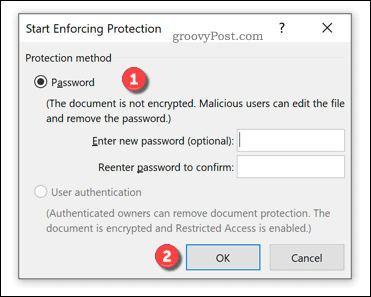
Eenmaal opgeslagen, zijn alleen de opmaakopties die u heeft geselecteerd, beschikbaar in uw document. U kunt geen andere opmaakopties gebruiken zonder de handhaving uit te schakelen en uw document weer normaal te maken.
Beperk het bewerken van Word-documenten door selectie
Als u de wijzigingen in uw document tot bepaalde gebieden wilt beperken (bijvoorbeeld enkele alinea's of regels), kunt u dit ook doen met de Beperk het bewerken menu.
Begin met het openen van uw document en druk op Controleer> Bewerken beperken. Klik in het menupaneel aan de rechterkant op het Sta alleen dit type bewerking toe in het document selectievakje en selecteer vervolgens het Geen wijzigingen (alleen lezen) optie.
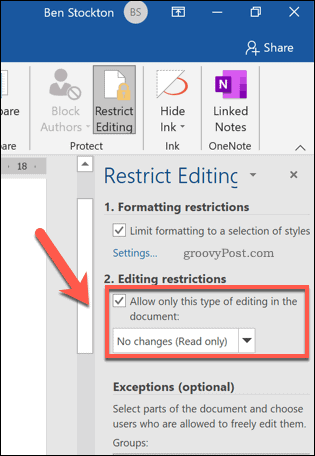
Hiermee wordt voorkomen dat gebieden die niet onder uitzonderingen vallen, worden bewerkt. Om een uitzondering toe te voegen, selecteert u een gebied van uw document (van een enkel woord tot een hele alinea of pagina) en drukt u op Iedereen selectievakje, vermeld onder het Uitzonderingen (optioneel) categorie.
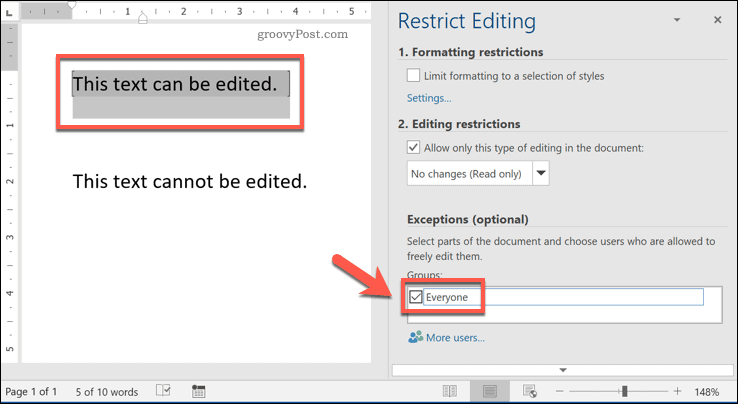
Hierdoor kan iedereen met toegang tot het bestand dat gedeelte van uw document bewerken. Als u in plaats daarvan strengere beperkingen wilt toevoegen (bijvoorbeeld om alleen individuele gebruikers het recht te geven om een sectie te bewerken), selecteert u de inhoud en drukt u vervolgens op de Meer gebruikers optie.
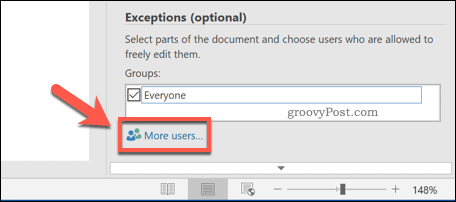
In de pop-up Voeg gebruikers toe menu, voeg de gebruikersnamen toe van lokale Windows-gebruikers of gebruikersaccounts op een Windows-domein. druk op OK om uw keuzes op te slaan.
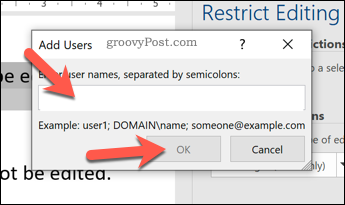
Klik met de geselecteerde inhoud op het selectievakje naast hun gebruikersnaam, zichtbaar in het Individuen sectie. Alleen die gebruiker kan wijzigingen aanbrengen. Zorg ervoor dat het Iedereen selectievakje is uitgeschakeld als u wilt dat dit het geval is.
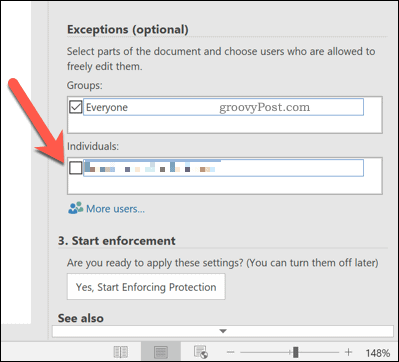
Om de beperkingen te bevestigen, drukt u op Ja, begin met het afdwingen van bescherming knop.
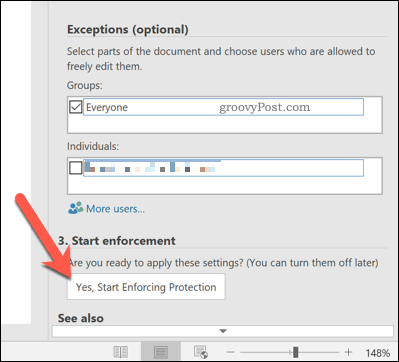
In de Begin met het afdwingen van bescherming box, geef een controlewachtwoord op of kies Gebruikersverificatie om in plaats daarvan de controle te geven aan geautoriseerde domeingebruikers. druk op OK opslaan.
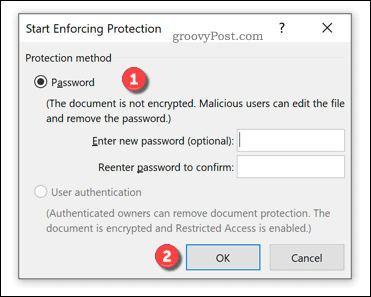
Eenmaal opgeslagen, ondersteunen alleen de door u geselecteerde delen van het document bewerkingen (grijs gemarkeerd in uw document). Tenzij anders aangegeven, kunnen alleen gebruikers met toegang tot het bestand wijzigingen aanbrengen in die secties.
De Rights Management Service (RMS) gebruiken om wijzigingen in Word-documenten te beperken
De Rights Management Service (RMS) op Windows helpt te voorkomen dat onbevoegde gebruikers bepaalde documenten bekijken, bewerken of afdrukken. Dit type bescherming is alleen beschikbaar voor gebruikers in een Windows-domein, zoals universiteits- of zakelijke gebruikers.
U moet de netwerkbeheerder spreken om te bevestigen dat RMS is ingeschakeld op uw netwerk. U heeft ook voldoende gebruikerstoegang nodig om het bewerken van documenten op deze manier te beperken.
Als u zich in een Windows-domein bevindt met RMS-ondersteuning en toegang, opent u uw Word-document. Druk op de lintbalk op Bestand> Info.
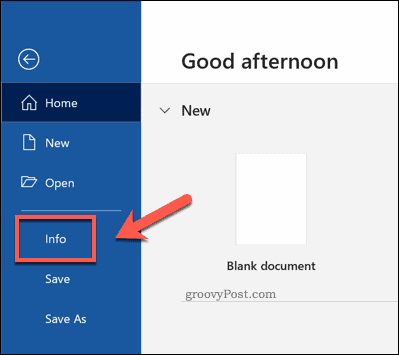
Druk in het menu op Beveilig document> Toegang beperken> Beperkte toegang en schakel het Beperk de toestemming tot dit document selectievakje is ingeschakeld. Druk anders op Maak verbinding met Rights Management Servers en ontvang sjablonen om verbinding te maken met een geschikte authenticatieserver op uw domein.
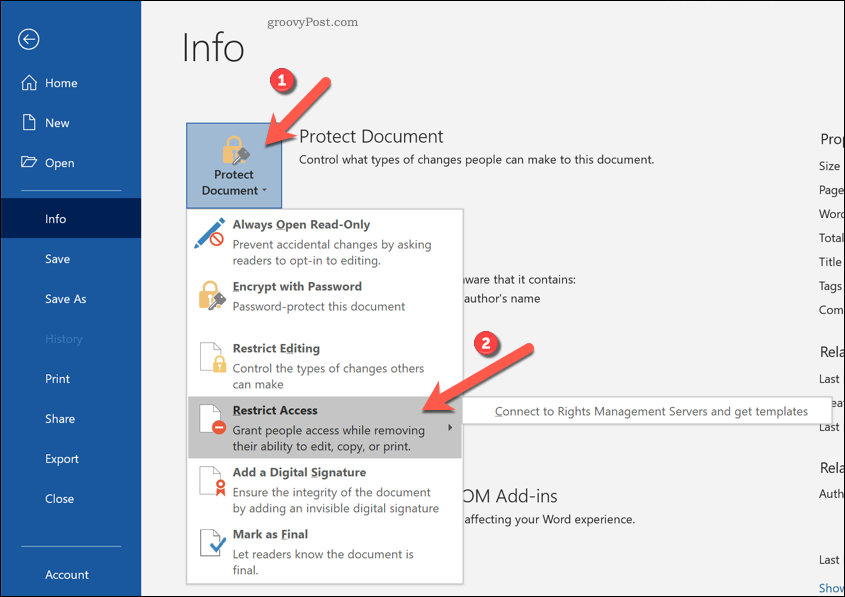
Voeg desgevraagd de e-mailadressen van andere gebruikers toe om hen passende toegang tot uw document te geven. Dit geeft die gebruikers toegang tot het bestand en selecteren Lezen of Verandering om ze lees- of schrijftoegang te geven. druk op OKom de wijzigingen op te slaan.
Eenmaal ingesteld, hebben alleen die gebruikers toegang om het document te bekijken of te bewerken. Toegang is ook beperkt tot alleen geautoriseerde domeingebruikers.
Office-documenten beschermen
Door delen van een Word-document te beschermen tegen bewerking, kunt u meer verschillende soorten documenten ontwikkelen. Door bijvoorbeeld bepaalde secties van wijzigingen te beperken, kunt u dat zet een Word-document om in een invulbaar formulier die gebruikers kunnen invullen en retourneren. Andere Office-documenten kunnen op vergelijkbare manieren worden beschermd, met de mogelijkheid om codeer OneNote-notitieblokken en bescherm individuele pagina's en secties.
Als u uw Word-document naar een ander formaat exporteert, kunt u het bestand nog steeds beschermen tegen wijzigingen. Als je besluit om wachtwoorden toevoegen aan pdf-bestandenU kunt bijvoorbeeld beperken wie toegang heeft tot het bestand, door het te beschermen tegen onnodige weergaven.
